Viele Windows-Benutzer haben gemeldet, dass sie beim Windows-Start einen Auto-it-Fehler sehen. Die Fehlermeldung zeigt einen Pfad. Dieser Pfad kann von Benutzer zu Benutzer variieren. Es ist bekannt, dass der Fehler durch die Malware namens Veronica verursacht wird. Die vollständige Fehlermeldung lautet –
Zeile (Datei:"C:\Google\Googleupdate.a3x")): Fehler: Fehler beim Öffnen der Datei.
Wenn Sie diesen Fehler auf Ihrem System sehen, machen Sie sich keine Sorgen. In diesem Artikel sehen wir uns verschiedene Möglichkeiten zur Behebung des Problems an.
Inhaltsverzeichnis
Lösung 1: Löschen der Registrierungsschlüssel
1. Öffnen Sie den Ausführen-Dialog mit Windows+R
2. Typ regedit und schlagen Eingeben

3. Klicken Sie im UAC-Fenster, das nach Berechtigungen gefragt wird, auf ja
HINWEIS:
Die Bearbeitung der Registrierung kann dem System selbst beim kleinsten Fehler schaden. Es wird empfohlen, eine Sicherungskopie der Registrierung zu erstellen, bevor Sie fortfahren. Um ein Backup zu erstellen, im Registrierungseditor -> Gehe zu
Datei –> Exportieren –> Sichern Sie Ihre Sicherungsdatei.4. Kopieren Sie im Fenster des Registrierungs-Editors in der Suchleiste oben den folgenden Speicherort und fügen Sie ihn ein
HKEY_LOCAL_MACHINE\SOFTWARE\Microsoft\Windows\CurrentVersion\Run
5. Suchen und löschen Sie auf der rechten Seite die folgenden Schlüssel. Um einen Schlüssel zu löschen, klicken Sie mit der rechten Maustaste auf den Schlüssel und wählen Sie Löschen.
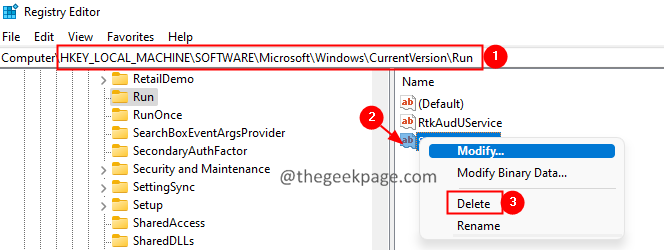
Lösung 2: Entfernen Sie AutoIt
1. Öffnen Sie den Ausführen-Dialog mit den Tasten Windows+R.
2. Typ appwiz.cpl und drücke Eingeben.

3. Suchen Sie im sich öffnenden Fenster Auto es und klicken Sie auf die drei Punkte Daneben.
4. Klicken Sie auf Deinstallieren Taste.
5. Befolgen Sie die Anweisungen auf dem Bildschirm und schließen Sie den Deinstallationsvorgang ab.
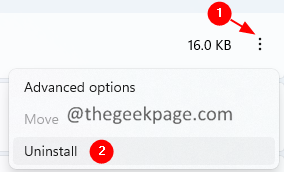
Lösung 3: AutoIt aus den Skripten entfernen
1. Laden Sie die herunter Autoruns für Windows.
2. Öffnen Sie das Explorer-Fenster, doppelklicken Sie auf die Autoruns64.exe
3. Öffnen Sie nun die Autoruns, geben Sie im Filterfeld Autoit3 ein und drücken Sie die Eingabetaste.
4. Suchen Sie die autoit Skript und Rechtsklick darauf.
5. Wähle aus Löschen Möglichkeit.
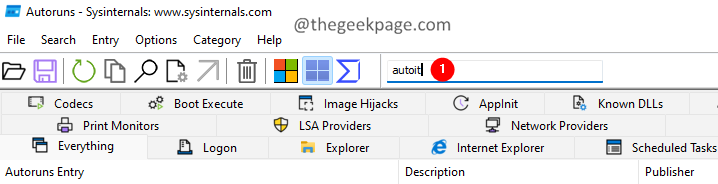
Lösung 4: Windows zurücksetzen
1. Öffnen Sie den Ausführen-Dialog mit den Tasten Windows+R.
2. Geben Sie den folgenden Befehl ein und drücken Sie die Eingabetaste.
MS-Einstellungen: Wiederherstellung
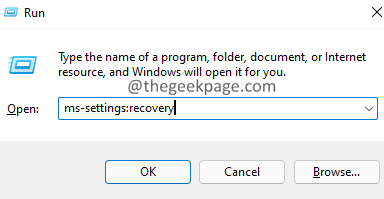
3. Klicken Sie im sich öffnenden Fenster auf die PC zurücksetzen Taste.
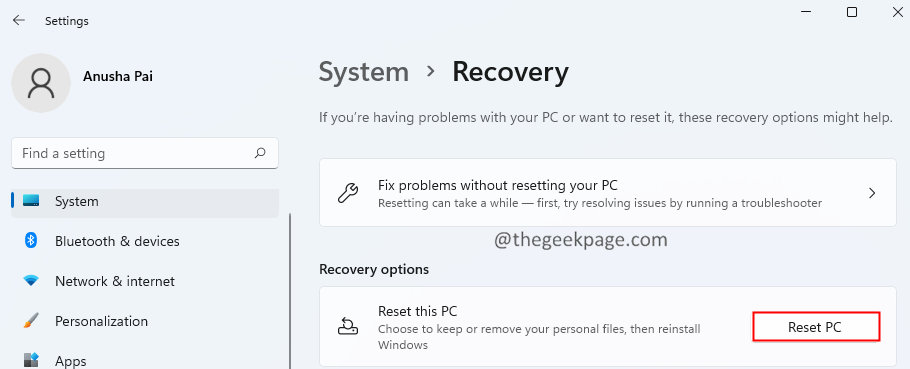
4. Klicken Sie im Fenster „Diesen PC zurücksetzen“ auf Behalte meine Dateien.
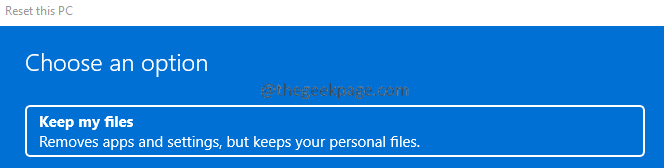
Das ist alles.
Wir hoffen, dass dieser Artikel informativ war. Bitte kommentieren Sie und teilen Sie uns den Fix mit, der Ihnen geholfen hat, diesen Fehler zu beheben.
Vielen Dank fürs Lesen.


